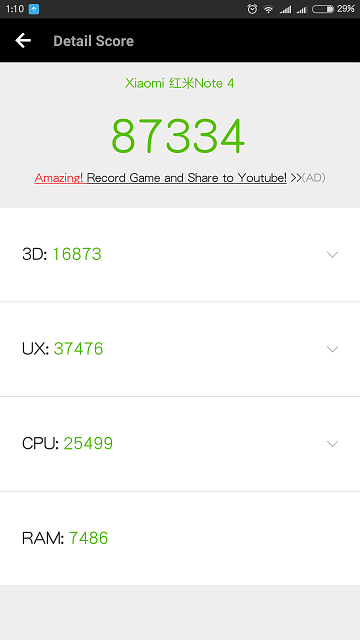カイロ状態のRedmi Note 4(MTK MIUI9)ですが、このままだと端末に深刻なダメージを与えてしまいそうなのでTWRPを使ってMIUI8の状態に戻します。
最新のバックアップは8月1日です。MIUI9にアップグレードする直前にバックアップしていなかったのが悔やまれますが仕方ありません。データが消えるでしょうが、メールはサーバーとローカルにあるので大丈夫、写真はGoogleフォトにバックアップ済み、スケジュールもGoogleカレンダーで同期、連絡先は増えてませんし、困るのはLINEくらいでしょうか。
端末を乗り換えた際、一番困るのがLINEです。最近の連絡はLINE経由が多いため、トークが消えるのは痛いです。しかもそのトークのバックアップが1人ずつしか出来ないのが非常に面倒でした。今回は端末を乗り換えるわけではないのでトークがどうなるかわかりませんが、一応バックアップを取っておきます。
で、もう一度調べてみるとLINE最新版ではトークすべてを一括でバックアップしGoogleドライブに保存できるようになっていました。それは便利だということで早速バックアップを取りました。
そしていよいよTWRPによるリストア(復元)です。
実は端末の調子が悪くなってから「電源ボタン」+「ボリュームアップキー」でTWRPが起動しなくなっていました。その方法を用いた場合、MIUIのロゴが表示され固まってしまいました。だったらどうするのかというと、アプリ『アップデーター』から「Reboot to Recovery mode」を選択します。そうするとTWRPが起動します。
起動するとメニューが表示されますので、「Restore」を選択します。そしてバックアップパッケージを選択し、「Swipe to Restore」を右にスワイプします。
白い英語の文字が何行か表示されたところで、赤字の表示とともに止まってしまいました。そこには「Cannot restore System __ mounted read only」とあります。意味がわかりません。
「mounted read only」で調べてみると最初にヒットしたページにはLinuxの対策が書いてありました。それが今回適応できるかどうかわからないので、さらに「mounted read only twrp」でググります。
動画が一番上に来ました。タイトルは「How to fix system–mounted read only problem while restoring room/firmware in TWRP recovery(Fixed).」です。見てみましょう。
①ホームで「Mount」をタップ
②「Mount system partition read-only」のチェックを解除 ←これがポイントです
③ホームに戻り、リストア
これだけのようです。自分の端末で確認します。「Mount」をタップすると確かに「Mount system partition read-only」にチェックが入っています。それを外してホーム画面に戻り、再度リストア(復元)にチャレンジです。今度はうまくいきました。
数分後端末が再起動し、画面を確認すると1ヶ月前の待ち受け画面に戻っています。OSはMIUI8(7.5.25)です。アップデートがあると表示されますが、もちろん無視です。
心配していたLINEですが、そのままログインできてトークも更新されました。良かったです。
しばらく使用したのですが、発熱もありません。バッテリーの減りもアップデート以前に戻りました。
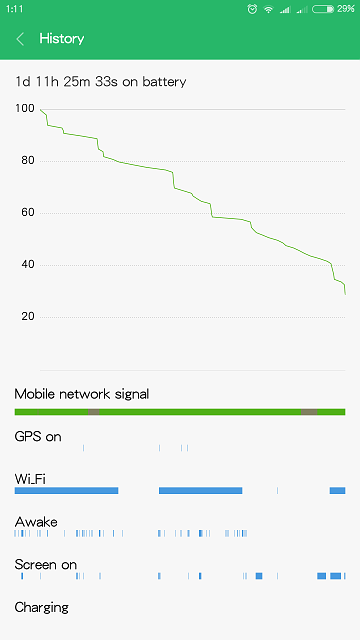
1時間につき約2%の減少です。
しばらくはMIUI8のままで過ごします。